Ps是一款专业的图像编辑处理软件。通过导入一个普通的图片素材到工作区,可以使用很多编辑工具来处理想要的纹理效果。本文将教你如何在ps中处理皮革纹理效果。

在ps滤镜菜单中打开相机raw面板,它包含了颜色匹配选项的综合功能。我们可以通过调整相应选项的参数来处理饱和明亮的皮革纹理效果。
1.首先我们需要双击电脑中的ps软件,点击【文件-导入】菜单选项,选择图片所在文件夹中的照片素材,导入到工作区。
2、抠出皮质主体物
从工具栏中选择[钢笔工具],沿着图片中主体的轮廓勾选路径。
按[ctrl j]键单独复制主对象图层,隐藏图片图层。
3、camera raw滤镜调色
选择被摄体图层,选择展开上方菜单栏中的【滤镜】列表,从列表中选择应用camera raw滤镜,调出参数调整窗口。
在相机raw滤镜调整面板中,有各种效果调整选项,如色温、对比度、饱和度、阴影等。
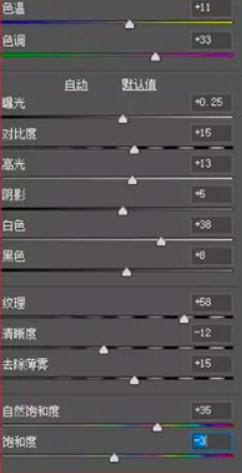
我们需要根据预览效果适当增加色温、高光、对比度、自然饱和度等参数,以增加主体皮层的饱和度和亮度;具体参数可以根据实际效果进行调整。
ps中的皮革质感效果就是这么处理的。掌握相机raw滤镜功能的配色技巧,就可以把主体物体的皮肤处理成有轮廓有亮度的纹理效果。











































